如何修復以太網端口在 Windows 10 上不起作用 - 快速提示
已發表: 2021-04-26在本故障排除指南中,您將了解如何修復以太網端口無法在 Windows 10 上運行的問題。因此,請仔細閱讀本文檔。
毫無疑問,我們中的許多人目前使用 Wi-Fi 進行互聯網連接。 那時您將使用以太網連接到 Internet。 以太網通常被稱為與互聯網調製解調器的有線連接。 您可能注意到系統背面的電纜,以便它們可以連接到互聯網路由器。 一般來說,每當任何用戶聲明他們的以太網不工作時,他們的實際意思是他們的系統在連接到互聯網時出現問題。 由於他們的系統通過電線連接到互聯網,但該電纜或其驅動程序存在某種問題。
過時或丟失的網絡驅動程序可能是此錯誤不斷發生的主要原因。 因此,我們建議您始終使網絡驅動程序保持最新。 如果您無法手動安裝最新的驅動程序,則可以向Bit Driver Updater尋求幫助。 它是最好的驅動程序更新工具,只需單擊幾下即可自動更新驅動程序。 要免費試用這個驚人的實用程序,請單擊下面提供的下載按鈕。

以太網不工作問題的原因有很多,因為我們沒有討論特定的原因或錯誤消息,所以導致此錯誤的原因有很多。 它可能是不確定的電纜、鬆弛的連接、損壞的網卡、過時或丟失的驅動程序等等。 該問題可能是由軟件或硬件問題引起的。 因此,我們需要了解多種策略,以便我們能夠以最佳方式解決以太網端口無法正常工作的問題。
修復以太網端口在 Windows 10 上不起作用的可能解決方案
我們在下面提到了許多解決方案,這些解決方案絕對適合您,以擺脫以太網端口無法工作的問題。 雖然您不需要全部嘗試,但只要繼續往下走,直到找到適合您的情況。
解決方案 1:確保啟用以太網
在許多情況下,問題可能是由禁用的以太網引起的。 此外,可以在設備管理器中輕鬆禁用許多其他設備或以太網。 因此,檢查以太網是否被禁用是一個很好的舉措。 如果您發現它被禁用,請不要擔心,執行下面共享的步驟以再次啟用它。
第 1 步:在鍵盤上,按住Windows 徽標鍵並按下R 鍵。
第 2 步:這將調用“運行”對話框,現在在框中鍵入 devmgmt.msc ,然後從鍵盤上按 Enter 鍵。
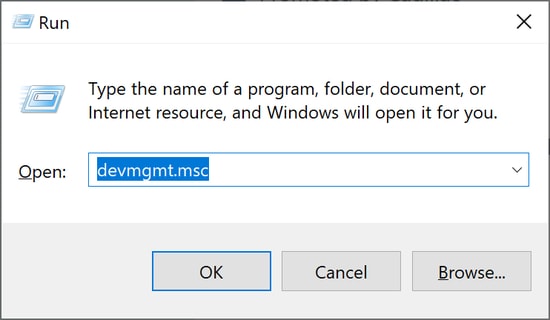
第 3 步:找到並單擊網絡適配器上的雙擊。
第 4 步:現在,找到並單擊您的網絡設備。
第 5 步:接下來,如果您注意到禁用選項,這意味著您的設備已啟用,但如果您看到啟用選項,則表明您的設備處於禁用狀態。 要啟用它,請從上下文菜單列表中選擇啟用選項。
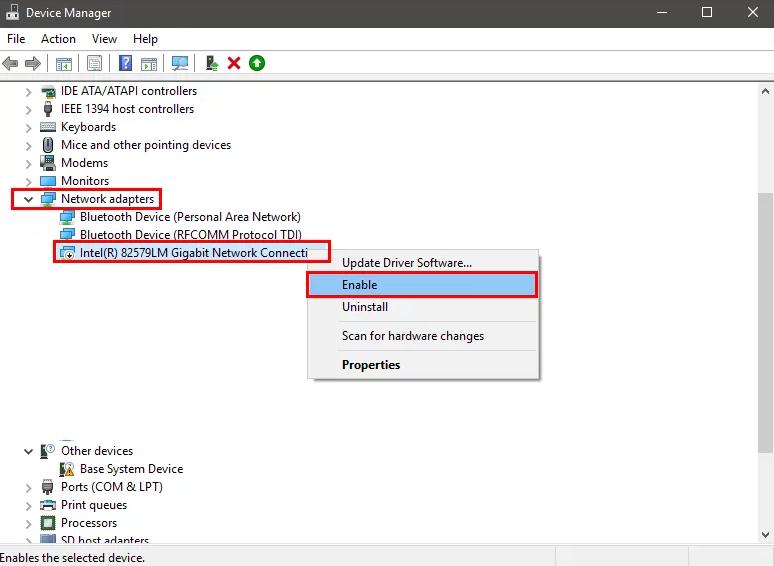
啟用以太網後,檢查 Windows 10 以太網不工作問題是否已消失。
另請閱讀:解決 Windows 10 中的鼠標問題 - 修復鼠標問題
解決方案 2:禁用防病毒軟件
在許多情況下,Windows 部件完全有可能實際上是系統上此問題的根源。 Windows 防火牆或 Windows Defender 可能導致您的 PC 上的以太網電纜無法正常工作。
因此,在此解決方案中,我們建議您關閉或禁用 Windows Defender 和 Windows 防火牆,以確保它們不會導致此錯誤。 此外,另一個第三方防病毒套件也可能導致相同的問題,如果您正在使用該套件,請確保也禁用第三方防病毒解決方案。
解決方案 3:嘗試卸載電源
如果上述解決方案對您不起作用,請不要擔心,這是另一種方法,即卸載電源。 許多用戶報告說卸載電源對他們有用。 因此,您也可以嘗試卸載電源以解決以太網電纜無法正常工作的問題。 以下是如何做到這一點:
第 1 步:關閉計算機。
步驟2:拔下電源線,如果您有筆記本電腦,請取出電池。
第 3 步:之後,按住電源按鈕約 30 秒,然後鬆開。
第 4 步:此外,將電纜插入計算機。 如果以防萬一,您有電池,則將電池插入其中。
第五步:最後,再次打開電腦。
完成後,應解決以太網端口不工作的問題。
另請閱讀:如何在 Windows 10 中安裝和更新藍牙驅動程序
解決方案 4:回滾、更新和卸載網絡驅動程序
如果以上三種方法都不適用於您的情況,那麼您的網絡驅動程序可能存在故障或過時。 您可以對驅動程序執行很多操作,例如回滾、更新、卸載和重新安裝。 最初,您應該嘗試回滾驅動程序,以查看問題是否在驅動程序更新後發生。
因為有時最新的驅動程序更新存在兼容性問題或錯誤。 因此,回滾驅動程序是解決以太網不工作問題的好舉措。 以下是回滾驅動程序的步驟:
第 1 步:在 Windows 的搜索框中,鍵入設備管理器並為其選擇最佳匹配。
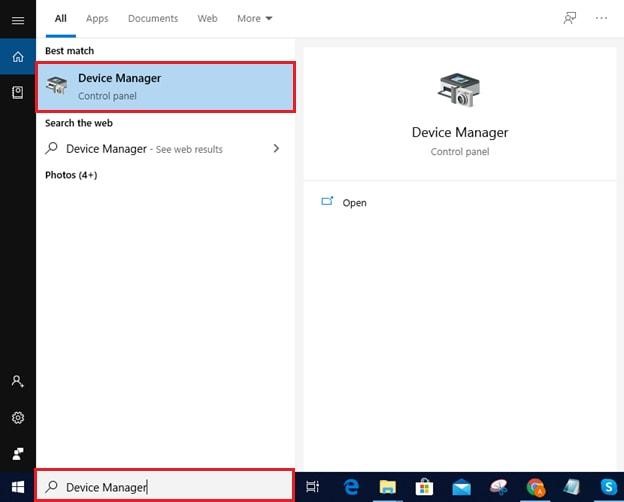
第 2 步:啟動設備管理器窗口後,查找網絡適配器並雙擊它以展開。
第 3 步:接下來,右鍵單擊您的網絡設備並選擇Properties 。
第 4 步:切換到驅動程序選項卡,然後單擊回滾。 但是,如果您發現回滾按鈕褪色,則意味著您無法使用較舊的驅動程序。
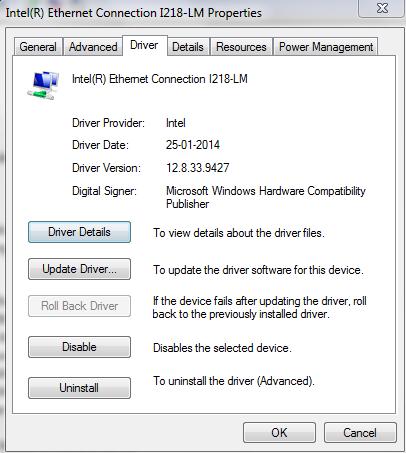
在這種情況下,您需要更新網絡適配器驅動程序。 您可以手動或自動執行此操作。 但是,手動找到正確的驅動程序要困難得多,因此我們建議您使用 Bit Driver Updater 以確保驅動程序自動更新。 它是用於更新驅動程序並解決每個與驅動程序相關的查詢的工具。

不僅如此,您還可以使用此實用程序修復其他與 Windows 相關的問題,包括藍屏死機錯誤、紅屏死機錯誤、定期關機、性能下降等等。 因此,要自動安裝最新的驅動程序,您需要遵循以下共享的某些步驟:
第 1 步:通過如下所示的按鈕在您的系統上下載或安裝 Bit Driver Updater。

第 2 步:接下來,在您的系統上啟動該實用程序,然後在左側窗格中單擊“掃描”按鈕。 現在,等待一段時間,直到掃描完成。
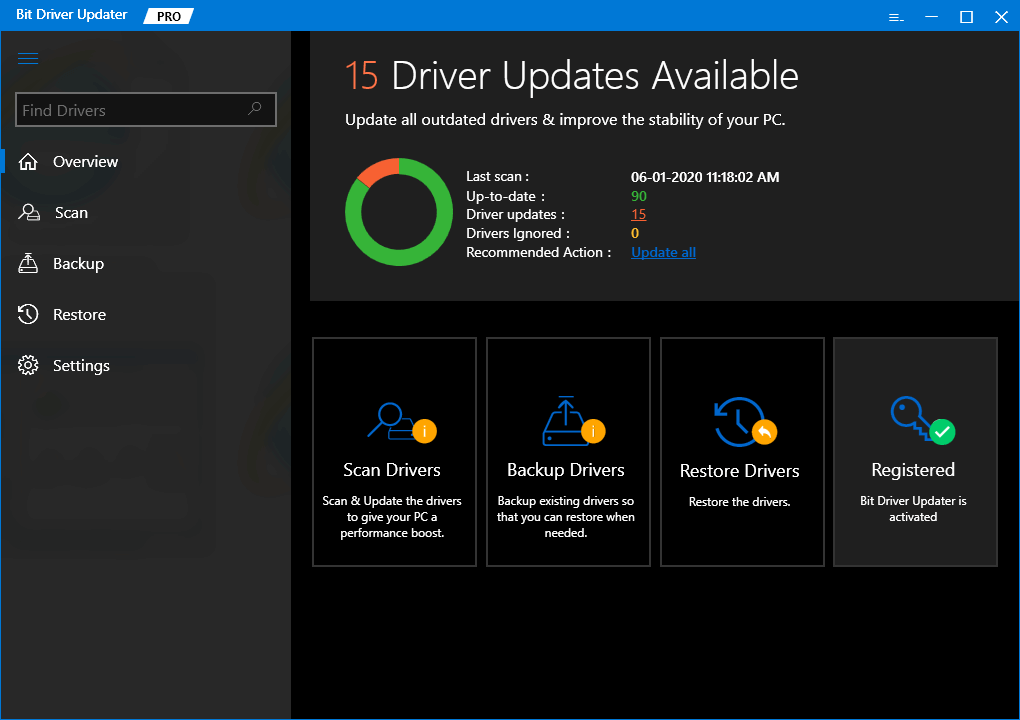
第 3 步:掃描完成後,屏幕上會提示過時的驅動程序列表。 因此,您必須檢查列表,然後選擇有問題的網絡設備。
第 4 步:最後,單擊它旁邊的可用選項Update Now 。
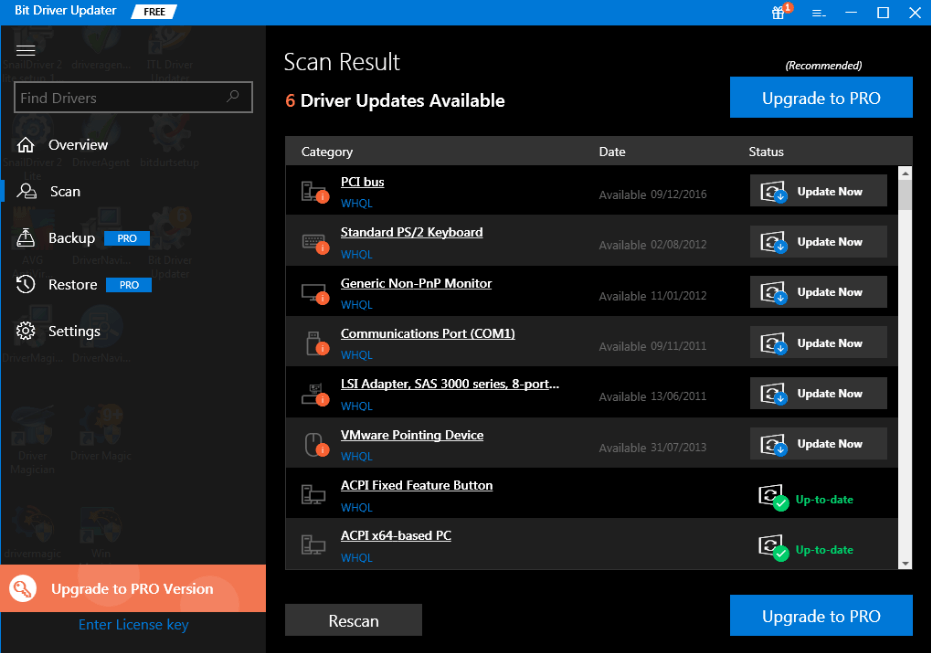
另請閱讀:如何在 Windows 10 中更新圖形驅動程序 {簡單指南}
如果您還想更新其他驅動程序以及網絡驅動程序,那麼您只需依靠該軟件的專業版即可。 此外,專業版將允許訪問該實用程序的高級功能,包括一鍵更新、完整的退款保證、備份和恢復功能等。 所以,明智地選擇!
在許多情況下,更新設備驅動程序並不能解決以太網端口不工作的問題。 因此,作為驅動程序領域的最後賭注,您需要卸載驅動程序,然後重新安裝它們。 您可以使用設備管理器卸載驅動程序。 以下是您需要考慮的以下步驟:
步驟 1:通過按鍵盤上的Windows + X 鍵打開設備管理器。
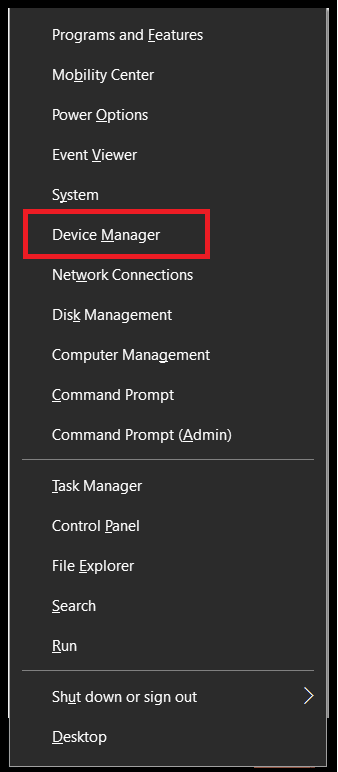
第2步:然後,找到網絡適配器並雙擊它以展開相應的類別。
第 3 步:在此之後,右鍵單擊您的網絡設備以從可用選項列表中選擇卸載。
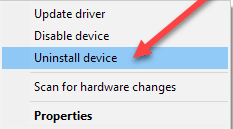
第4步:現在,等到卸載完全完成。
卸載驅動程序後,您可以手動或通過 Bit Driver Updater 自動重新安裝它。
另請閱讀: 2021 年 17 款最佳重複照片查找器和清潔軟件
解決方案 5:嘗試重置網絡設置
如果上述修復均不適合您,則應嘗試重置網絡設置。 因為,有時,問題可能是由某些網絡重新配置引起的。 因此,重置整體網絡設置可以肯定地解決問題。 這是重置網絡設置的快速教程。
第 1 步:按Windows + R 鍵打開運行對話框。
第 2 步:接下來,在框中輸入 Control 並按鍵盤上的 Enter 鍵。
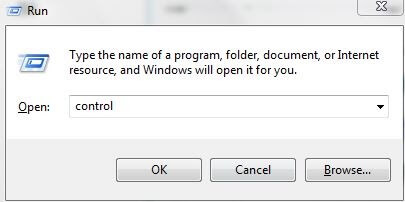
第 3 步:一旦控制面板調用到您的屏幕,然後將視圖設置為大圖標。
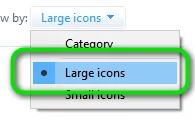
第4步:在此之後,找到網絡和共享中心並單擊它。
第 5 步:在下一個提示中,選擇Internet 選項。
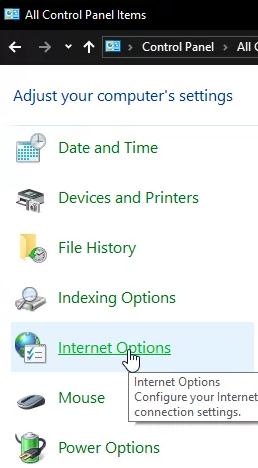
第 6 步:從新窗口中選擇“高級”選項卡,然後單擊“恢復高級設置”選項以重置高級重置設置。
第 7 步:此後,按住 Windows 並按鍵盤上的 I 鍵快速打開 Windows 設置。
第 8 步:在 Windows 設置選項中,單擊網絡和 Internet 。 然後,從左側窗格中選擇狀態按鈕。
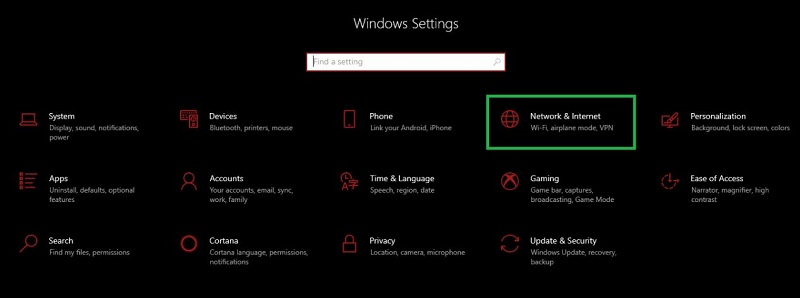
第 9 步:向下滾動,直到您登陸Network Reset 選項。
第 10 步:此外,單擊“網絡重置”選項下的“立即重置”選項。
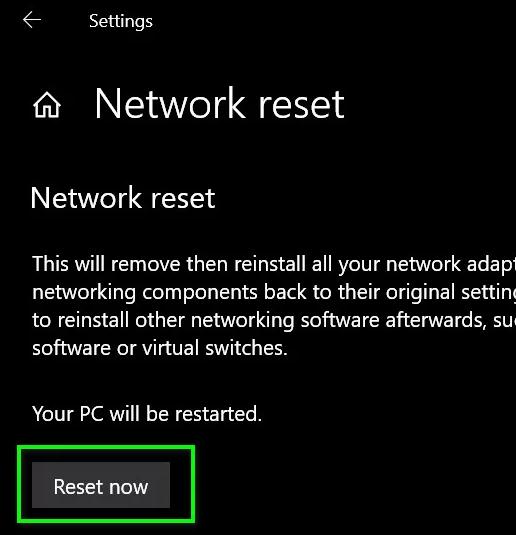
第 11 步:確認是否有任何框提示並詢問您是否真的要開始網絡重置。
步驟12:等待自動提示開始網絡重置並完成。
完成上述步驟後,請嘗試通過以太網電纜連接到互聯網,以查看重置網絡是否可以解決 Windows 10 以太網無法正常工作的問題。
另請閱讀: 2021 年適用於 Windows 10、8、7 的 22 個最佳免費驅動程序更新程序 [更新]
以太網端口在 Windows 10 上不起作用 – 已修復
在那裡,您已經解決了阻止您通過以太網連接到互聯網的煩人問題。 通過這篇文章,我們向您介紹了許多簡單但富有成效的策略,以使您的以太網端口或連接再次工作。 現在,您可以在沒有任何技術故障的情況下使用以太網。
所以,現在就這些了,是時候離開了,希望你徹底喜歡我們的文章,並且覺得它也很有幫助。 如果您在實施上述任何方法時遇到任何類型的疑問,請通過下面的評論框與我們分享您的疑問。 我們會盡力以最好的方式解決您的每一個問題。
最後,如果您想閱讀更多類似這樣的故障排除指南,請不要忘記訂閱我們的時事通訊。 我們定期在那裡上傳技術文章。
